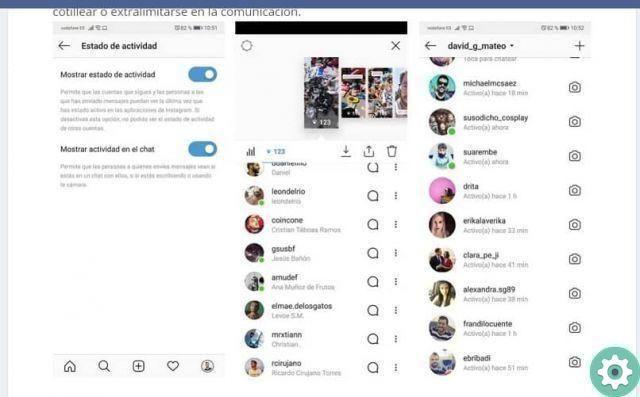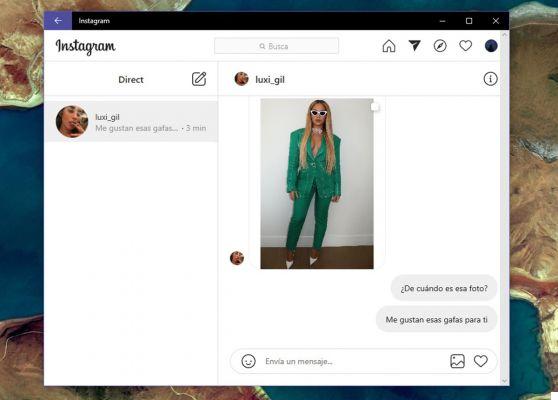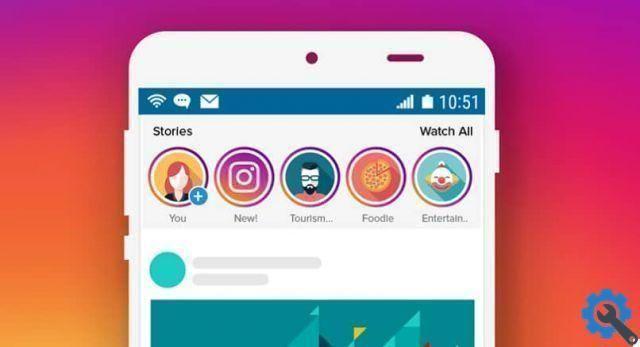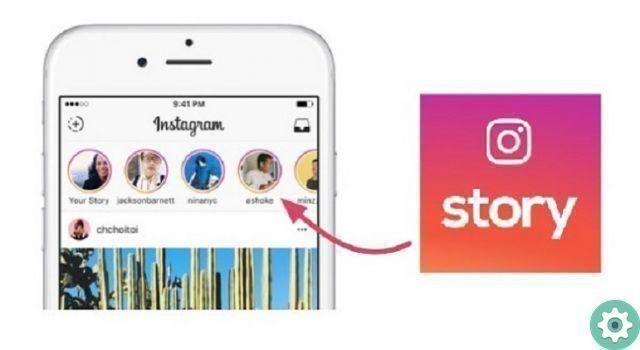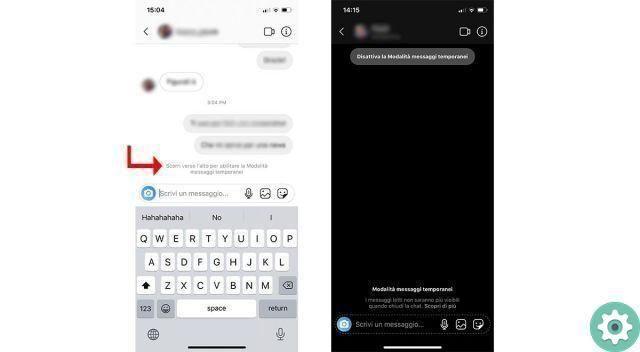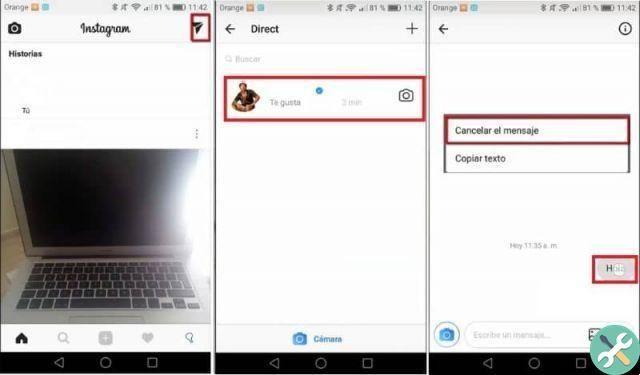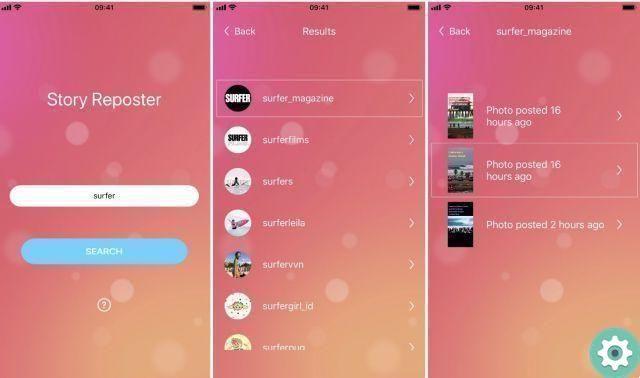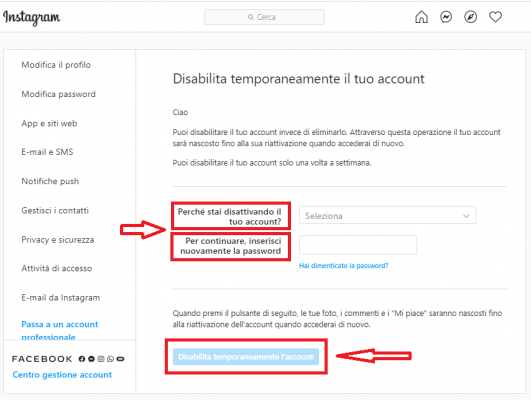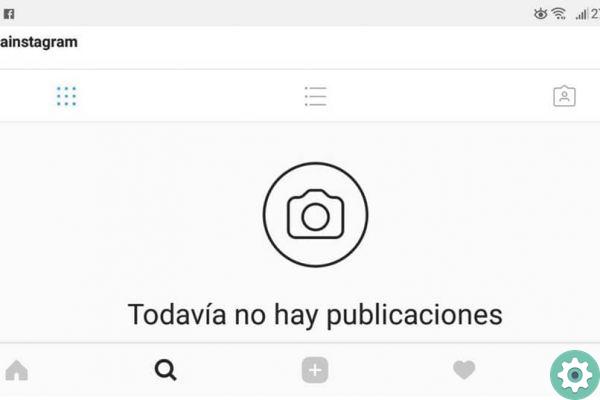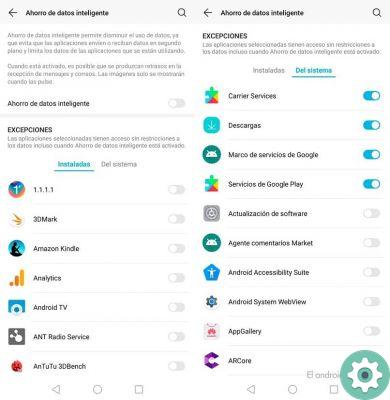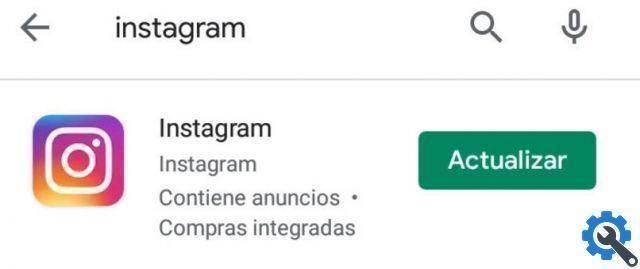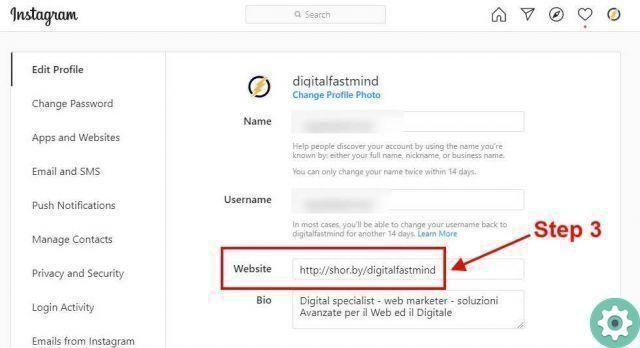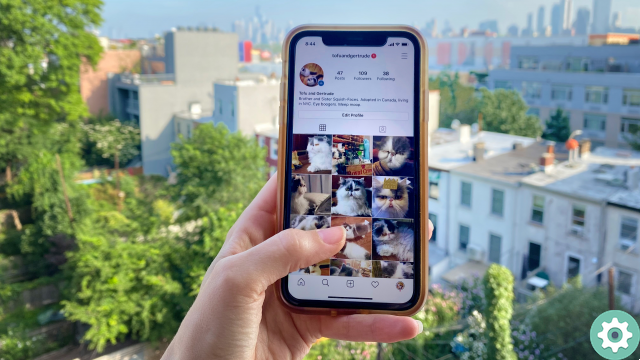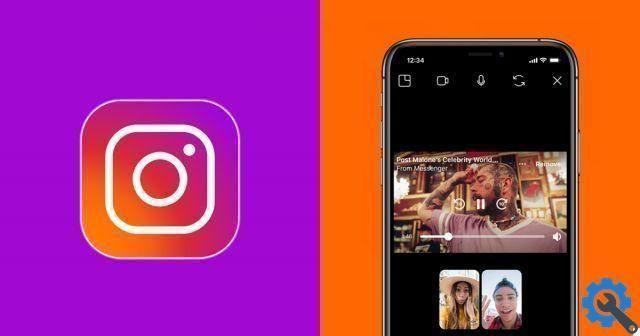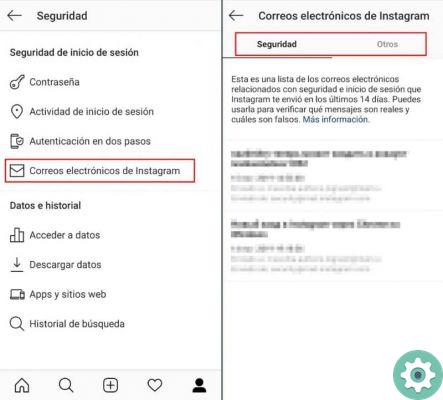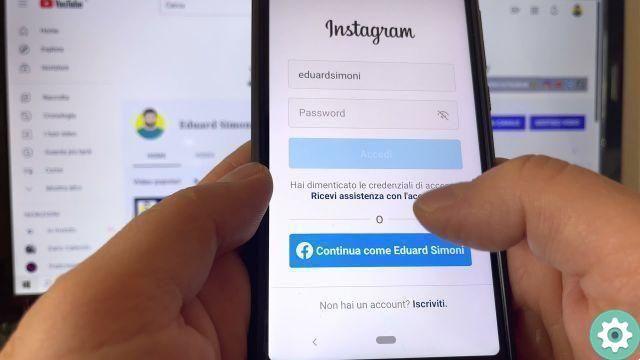
En général, beaucoup se connectent à leur compte Instagram sans inconvénient ni problème majeur. Cependant, en de rares occasions, se connecter à Instagram peut être une vraie douleur en raison d'un mot de passe oublié, d'un mot de passe mal écrit ou, en raison d'une grande variété de problèmes qui génèrent une grande confusion, ainsi que de s'inquiéter à l'idée que ce ne sera pas le cas. possible de récupérer le précieux mot de passe que vous avez sur Instagram. Eh bien, dans Ressources pratiques, nous avons préparé un guide facile pour tous ceux qui ont besoin de savoir comment changer le mot de passe Instagram si vous ne vous en souvenez pas efficacement ou en toute sécurité et étape par étape.
* Au fait, vous pourriez être intéressé : prouvez votre identité sur Instagram avec ce guide simple …>>
Comment changer le mot de passe Instagram si vous ne vous en souvenez pas
Pour commencer, et honnêtement, il y a plusieurs façons de s'y prendre lorsque vous devez changer votre mot de passe instagram oublié (Assistance par e-mail, SMS, Facebook, Instagram). Cependant, l'un des moyens les plus sûrs et les plus efficaces de le faire consiste à utiliser l'e-mail associé au compte qu'ils ont sur Instagram. Donc, si vous faites partie de ceux qui ont associé un e-mail à votre compte Instagram, vous pouvez lire attentivement le protocole étape par étape suivant qui vous permettra de changez votre mot de passe Instagram si vous ne vous en souvenez pas et sans avoir à mourir en essayant…
Comment changer votre mot de passe Instagram si vous ne vous en souvenez plus | Étape 1
Tout d'abord, ils doivent ouvrir l'application Instagram comme d'habitude pour accéder à leur profil d'utilisateur.
Vous pourrez maintenant voir sur l'écran de connexion Instagram un lien texte qui se trouve sous la case où le mot de passe a été saisi et qui dit «Vous avez oublié vos informations de connexion ? Obtenir de l'aide», puis cliquez dessus.
Avec l'action précédente, une nouvelle page ou section Instagram s'ouvrira intitulée «Connectez-vous à votre compte» et ci-dessous vous verrez les options suivantes : Utiliser un nom d'utilisateur ou un e-mail, Envoyer un SMS et Se connecter avec Facebook puis ici, cliquez sur la première option qui est Utiliser le nom d'utilisateur ou l'e-mail.
Une nouvelle page intitulée «Récupérez votre compte» et ci-dessous, une boîte apparaîtra dans laquelle vous devez entrer le nom d'utilisateur que vous avez sur Instagram ou l'adresse e-mail associée au compte Instagram et après avoir entré l'une de ces options, ils doivent passer à l'étape suivante en cliquant simplement sur la flèche «->» Qui se situe en haut à droite.
Eh bien, dans la nouvelle page qui apparaît, vous pourrez voir votre photo de profil et votre nom respectivement dans un cercle et en dessous, vous trouverez les options : Envoyer un e-mail et Se connecter avec Facebook, puis vous devrez cliquer sur l'option qui dit "Envoyer un e-mail«.
Lorsque vous effectuez l'étape précédente, une petite fenêtre centrale apparaît indiquant qu'un message a été envoyé à l'e-mail associé à votre compte Instagram avec un lien afin que vous puissiez récupérer votre compte Instagram et cliquez sur le texte qui dit «OK«.
Comment changer votre mot de passe Instagram si vous ne vous en souvenez plus | Étape 2
Alors maintenant, ils doivent aller à leur e-mail avec lequel ils ont associé leur compte Instagram et ouvrir ce message envoyé depuis Instagram et une fois ouvert, ils auront 2 options pour accéder à nouveau à leur compte Instagram et ils sont les suivants :
- Connexion: dans le message, vous verrez un bouton bleu qui dit " Connexion » qui vous permet de cliquer dessus, d'accéder directement au profil que vous avez sur Instagram sans mot de passe ou autre protocole, mais oui, vous en aurez besoin rapidement pour saisir cette opportunité et ils utilisent Instagram mais dans tous les cas, quand ils se ferment la session, ils doivent répéter la procédure ou choisir la deuxième option.
- Vous pouvez également modifier votre mot de passe Instagram ici: Sous le bouton bleu qui dit Se connecter, il y a un texte qui dit droit » Vous pouvez aussi changez votre mot de passe Instagram ici » Eh bien, cette option vous permettra de créer un nouveau mot de passe pour votre compte Instagram dont ils auront besoin à chaque fois qu'ils voudront accéder à leur compte d'utilisateur.
Ensuite, ils choisiront l'option qui leur convient le mieux. Maintenant, pour les besoins de ce guide sur la façon de récupérer le mot de passe Instagram, nous avons choisi de cliquer sur le lien dans le texte qui dit (la deuxième option) Vous pouvez également changez votre mot de passe Instagram ici.
Moins. 1 | Au fait, si vous ne voyez aucun message dans votre boîte aux lettres associée à votre compte Instagram, vous devez vérifier votre dossier de courrier indésirable ou de spam, car parfois certains messages peuvent aller directement dans ce dossier.
Comment changer votre mot de passe Instagram si vous ne vous en souvenez plus | Étape 3
Compte tenu du clic précédent, une page Instagram s'ouvrira où un nouveau mot de passe pour le compte que vous avez sur Instagram doit être entré dans la première case puis, le même mot de passe sera retapé dans la case ci-dessous puis, cliquez sur le bouton qui dit «Changer le mot de passe«.
Au clic précédent, une page de connexion Instagram apparaîtra où il vous suffira d'écrire votre nom d'utilisateur et votre mot de passe pour enfin cliquer sur le bouton bleu qui dit «Connectez-vous«.
Voila, ils ont pu réintégrer leur profil Instagram en créant un nouveau mot de passe qui leur permettra désormais d'accéder à Instagram sans problème ni problème. Enfin, c'est toute la procédure sur comment changer le mot de passe instagram si vous ne vous en souvenez pas ou si vous l'oubliez correctement.